
Chrome поступово стає все більше платформою , а деякі найкращі функції Android пробиваються до Windows. Завдяки голосовому пошуку та підтримці Google Now, Google перевершив власний сервіс Cortana від Microsoft для Windows.
Ці функції дозволяють вам шукати та ставити запитання своїм голосом, як і в телефоні - ви навіть можете дозволити браузеру слухати вас, щоб сказати OK Google. Ви також можете переглядати сповіщення Google Асистента, не виймаючи телефон.
Голосовий пошук
Щоб здійснити голосовий пошук, відкрийте нову вкладку в Chrome (натисніть Ctrl + T) або перейдіть на головну сторінку Google за адресою google.com. Клацніть піктограму мікрофона в рядку пошуку.
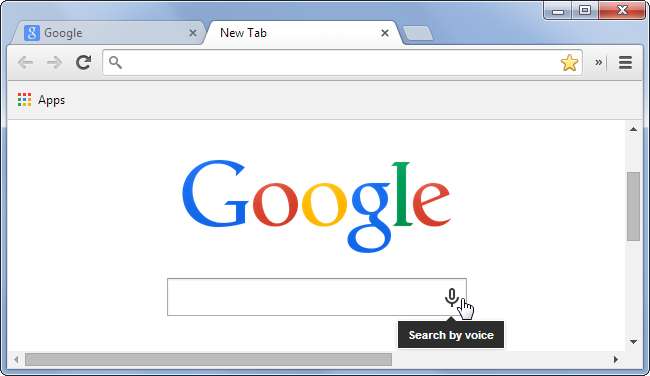
Google почне слухати, тому просто говоріть у свій мікрофон. Ви можете вимовити пошуковий термін, а не писати його, або поставити запитання на зразок «Скільки людей живе на Землі?». Коли закінчите, не потрібно нічого натискати - просто припиніть говорити, і Google помітить, що ви закінчили говорити.
Якщо під час розмови нічого не відбувається, переконайтеся, що мікрофон налаштовано правильно. Якщо у вас немає мікрофона і ви користуєтеся ноутбуком, це нормально - ваш ноутбук, ймовірно, має вбудований мікрофон, який використовуватиметься за замовчуванням.
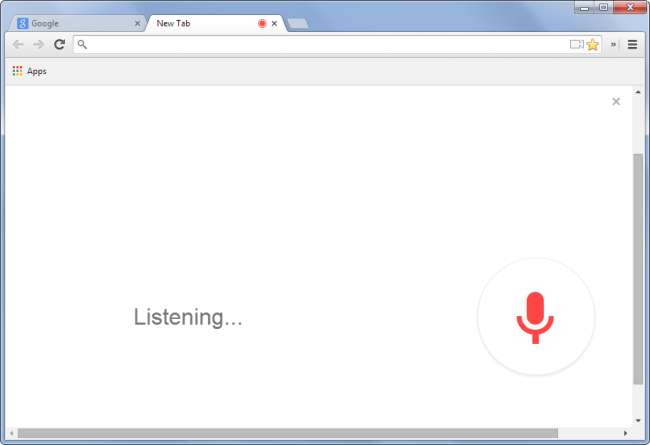
ПОВ'ЯЗАНІ: 16 голосових дій Android, щоб зробити Android власним особистим помічником
Google виконає пошук, про який ви говорили. Якщо ви задали питання, Google навіть озвучить вам результати - як би це було, якби ви здійснили голосовий пошук на смартфоні чи планшеті.
Пошукова система також використовуватиме деякі розумні хитрощі, коли ви виконуєте певні типи пошуку. Наприклад, ви можете запитати: "Хто такий президент США?" і Google скаже вам відповідь. Потім можна натиснути піктограму голосового пошуку та запитати “Скільки йому років?”. Google повідомить вам вік президента, визначивши, про кого ви говорите за попереднім пошуком.
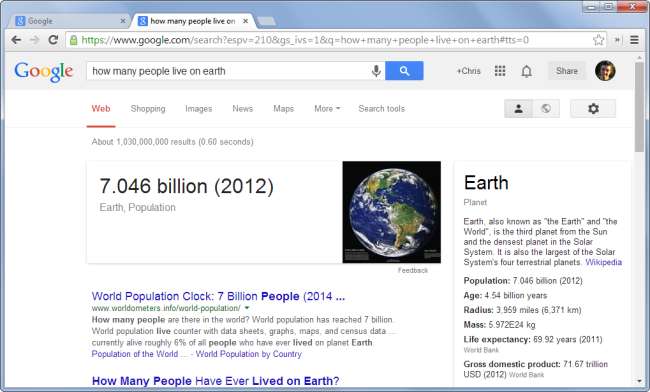
Завжди слухаючий голосовий пошук
Ця функція класна, але вона не зовсім вільна. Вам все одно потрібно натиснути кнопку, перш ніж проголосувати голосовий пошук. Щоб пропустити крок натискання, ви можете встановити офіційний Google Гаряче слово Google Voice Search (бета-версія) розширення.
Це розширення працює лише тоді, коли ви починаєте пошук із google.com. Скажіть OK Google, відкривши цю сторінку, і Google почне слухати ваш пошук. Google, швидше за все, використовує це розширення для тестування функції, і в майбутньому може розповсюдити її для ширшої аудиторії.
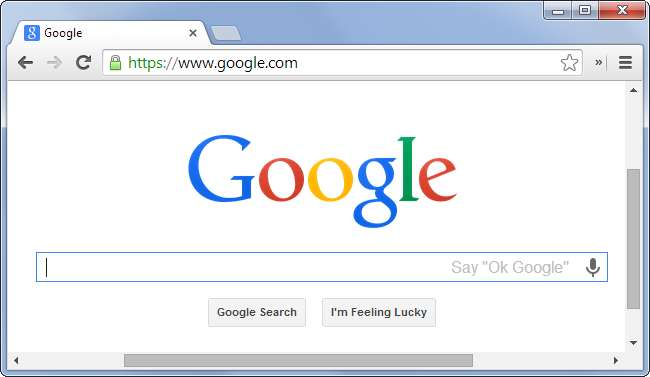
Google Асистент
ПОВ'ЯЗАНІ: Як налаштувати та використовувати Google Now на Android
Chrome також має інтегровані сповіщення Google Now. Вони доступні в центрі сповіщень Chrome. Зверніть увагу, що ви можете бачити ці сповіщення лише у тому випадку, якщо ви також використовувати Google Асистент на пристрої Android або iOS .
У Windows ви знайдете центр сповіщень у системному треї - не забудьте заглянути під піктограму зі стрілкою в системному треї, якщо він прихований. У Mac OS X ви знайдете значок сповіщення на панелі у верхній частині екрана. У ОС Chrome ви знайдете піктограму центру сповіщень у нижньому правому куті екрана.
Клацніть на значок сповіщення, і ви побачите такий самий тип сповіщень Google Асистента, який ви побачите на своєму мобільному пристрої. Це включає інформацію про погоду для вашого поточного місцезнаходження, маршрути до місць, які ви шукали, інформацію про відстеження пакунків з електронних листів для відстеження, надісланих на вашу адресу Gmail, спортивні результати, інформацію про рейс тощо. Все це пов’язано з обліковим записом Google, з яким ви входите в Chrome, тому переконайтеся, що ви входите в Chrome для настільних комп’ютерів та Chrome на своєму пристрої Android або iOS із тим самим обліковим записом Google.
З часом Google додаватиме більше підказок Google Now до Chrome.
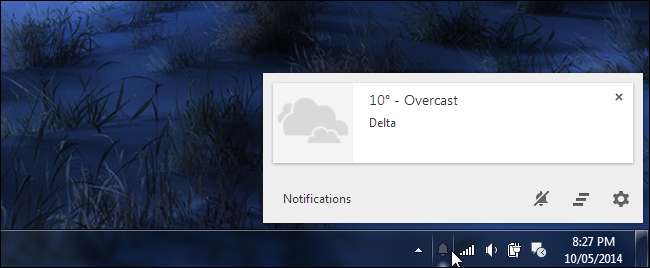
Сьогодні ці функції доступні у стабільній версії Chrome, тому для їх використання вам не потрібно нічого особливого. Звичайно, вони не настільки потужні, як в інших місцях - деякі картки Google Асистента ще не доступні, і ви не можете використовуйте Google Voice Search для виконання загальносистемних дій як на пристрої Android.







